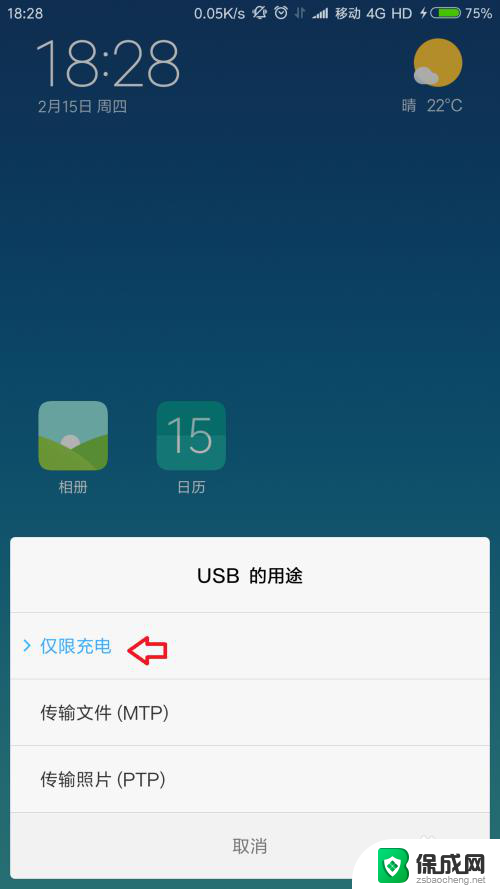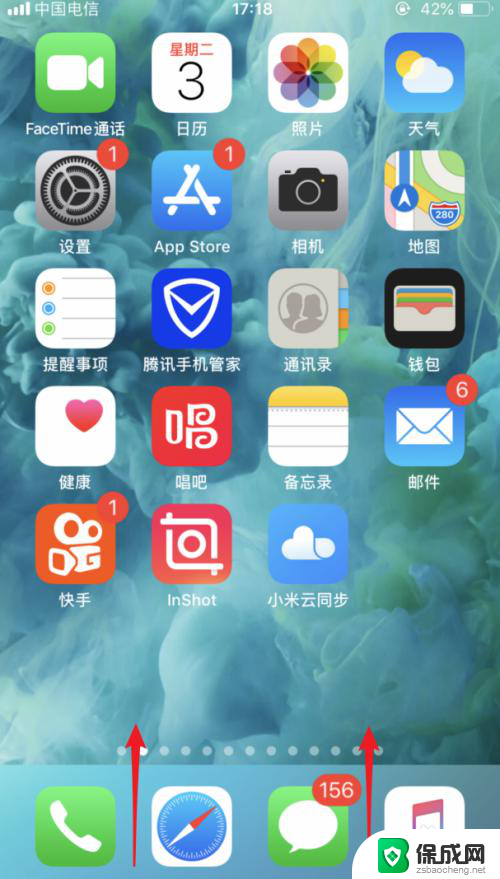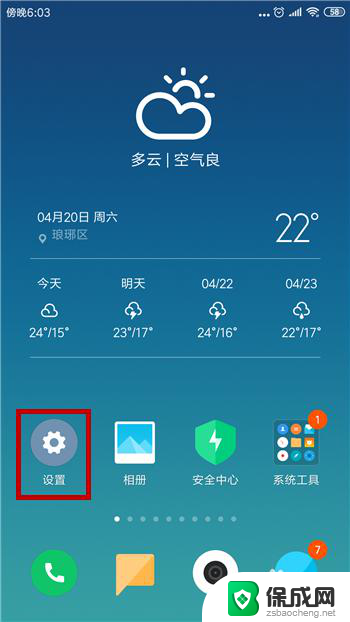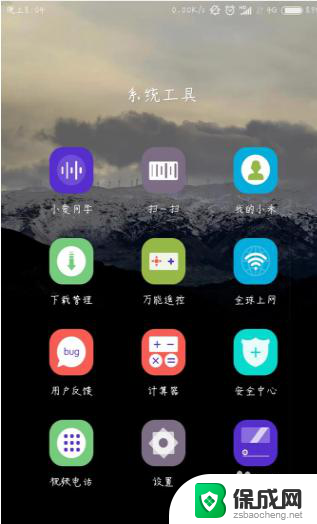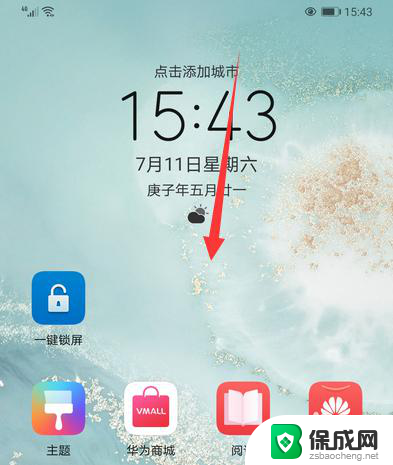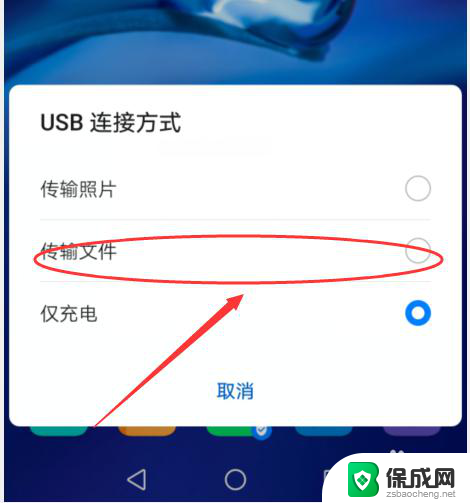华为手机怎么数据线连接电脑上网 华为手机通过USB线连接电脑上网教程
更新时间:2024-01-26 16:55:32作者:yang
华为手机作为一款颇受欢迎的智能手机,它不仅拥有出色的摄影功能和强大的性能,还具备便捷的上网功能,对于那些习惯在电脑上进行工作或娱乐的用户来说,将华为手机与电脑相连接,通过USB数据线实现上网是一种常见的选择。通过简单的设置和操作,我们可以轻松地将华为手机与电脑连接起来,享受更加流畅便捷的上网体验。接下来让我们一起来了解华为手机通过USB线连接电脑上网的详细教程。
步骤如下:
1.将手机通过数据线连接到电脑USB接口,打开手机设置工具。

2.点击无线和网络选项。
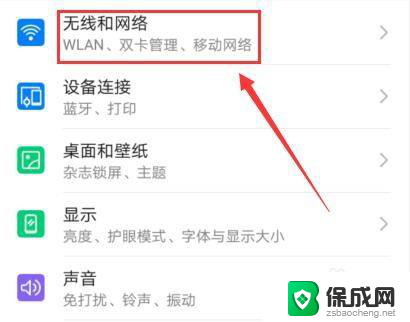
3.选择移动网络共享选项。
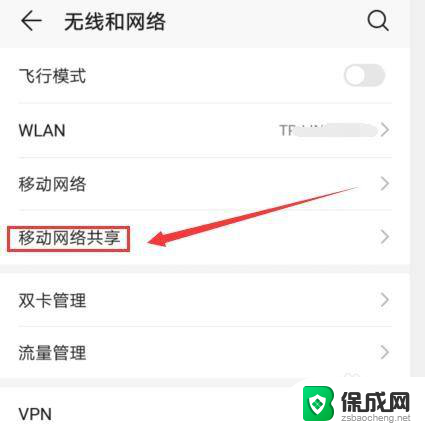
4.打开USB共享网络选项右侧的开关按钮,此时网络已经共享。
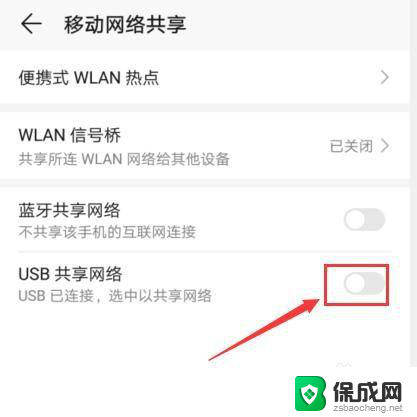
5.网络共享后,可以在电脑上操作。查看网络连接状态,操作步骤如下:
先点击电脑开始图标,
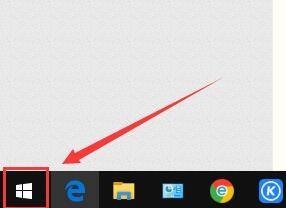
6.点击控制面板选项。
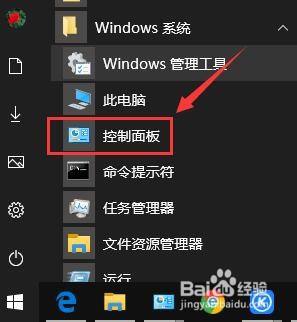
7.点击网络和共享中心选项。
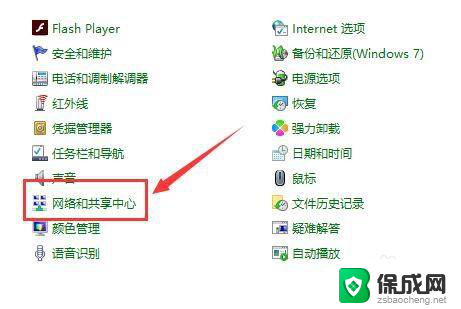
8.点击更改适配器设置选项。
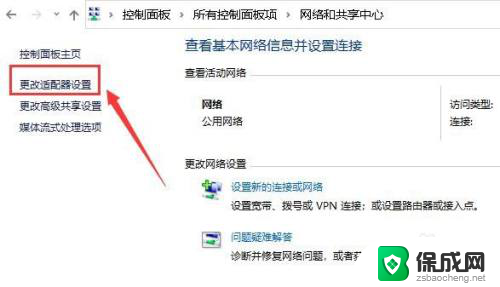
9.此时网络连接会多出一个USB连接网络图标,说明电脑已经通过手机USB上网了。
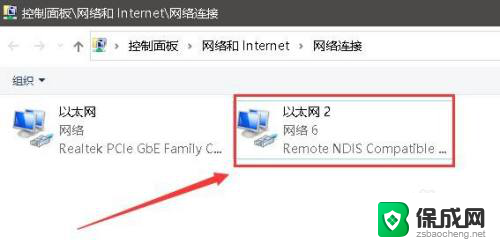
以上就是华为手机如何通过数据线连接电脑上网的全部内容,如果还有不清楚的用户,可以参考以上小编的步骤进行操作,希望能够对大家有所帮助。